Bienvenue
Bienvenue dans l’univers Dell
- Passer des commandes rapidement et facilement
- Afficher les commandes et suivre l’état de votre expédition
- Créez et accédez à une liste de vos produits
- Gérer vos sites, vos produits et vos contacts au niveau des produits Dell EMC à l’aide de la rubrique Gestion des informations de l’entreprise.
Numéro d’article: 000126126
Dell Security Management Server Virtual- / Dell Data Protection Virtual Edition -ohjelmiston etätietokannan käytön ottaminen käyttöön
Résumé: Dell Security Management Server Virtual- / Dell Data Protection Virtual Edition -tietokannan voi määrittää etäkäyttöä varten noudattamalla näitä ohjeita.
Contenu de l’article
Symptômes
Artikkelissa käsitellään Dell Security Management Server Virtualin (aiemmin Dell Data Protection |) etäkäytön määrittämistä tietokantaan. Virtual Edition).)
Tuotteet, joita asia koskee:
Dell Security Management Server Virtual
Dell Data Protection | Virtual Edition
Käyttöjärjestelmät, joita asia koskee:
Linux
Cause
Ei sovellettavissa
Résolution
Katso määritysohjeet valitsemalla asianmukainen Dell Security Management Server Virtual -versio. Katso versiotiedot artikkelista Dell Data Security- tai Dell Data Protection Server -version tunnistaminen (englanninkielinen).
Tietokannan määrittäminen:
- Kirjaudu Dell Security Management Server Virtual -hallintakonsoliin oletuskäyttäjän tunnistetiedoilla.

- Dell Security Management Server Virtual -oletustunnistetiedot ovat seuraavat:
- Käyttäjätunnus:
delluser - Salasana:
delluser
- Käyttäjätunnus:
- Järjestelmänvalvoja voi muuttaa oletussalasanan tuotteen virtuaalilaitevalikossa.
- Valitse päävalikosta Advanced Configuration ja paina Enter-näppäintä.
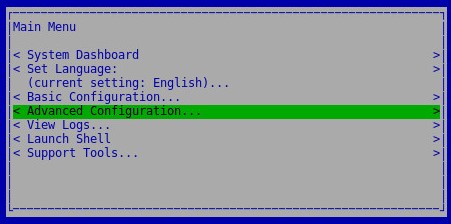
- Valitse Database Access ja paina Enter-näppäintä.
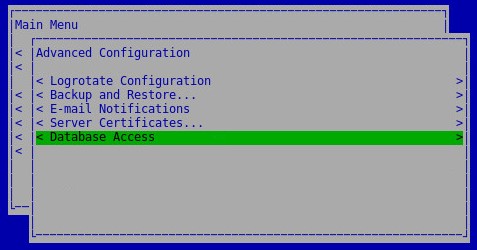
- Database Access -valikossa:
- Valitse joko Enable Remote Access (IPv4) tai Enable Remote Access (IPv6).
- Halutessasi voit täyttää salasanan.
- Valitse OK.
- Paina Enter-näppäintä.
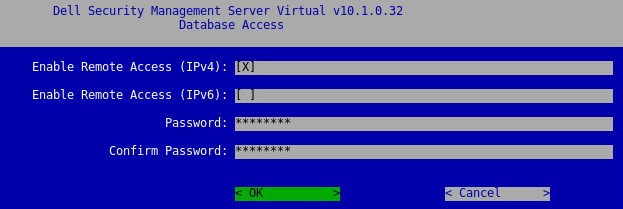
- Käyttäjätunnus:
ddp_admin - Salasana:
ddp_admin
Tietokannan määrittäminen:
- Kirjaudu Dell Security Management Server Virtual -hallintakonsoliin oletuskäyttäjän tunnistetiedoilla.

- Dell Security Management Server Virtual -oletustunnistetiedot ovat seuraavat:
- Käyttäjätunnus:
ddpuser - Salasana:
ddpuser
- Käyttäjätunnus:
- Järjestelmänvalvoja voi muuttaa oletussalasanan tuotteen virtuaalilaitevalikossa.
- Valitse päävalikosta Advanced Configuration ja paina Enter-näppäintä.
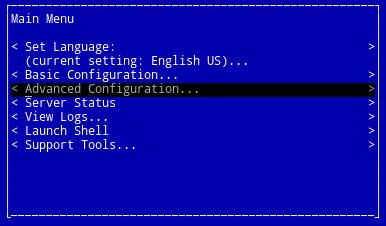
- Valitse Database Remote Access ja paina Enter-näppäintä.
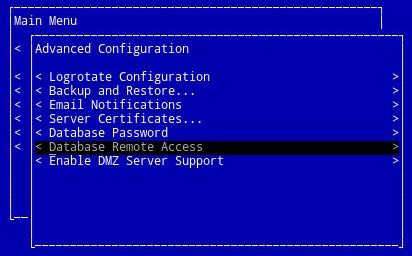
- Vaihtoehtoisesti salasana voidaan vaihtaa tietokannan salasanasta.
- Dell Security Management Server Virtual -oletustunnistetiedot ovat seuraavat:
- Käyttäjätunnus:
ddp_admin - Salasana:
ddp_admin
- Käyttäjätunnus:
- Valitse Enable Database Remote Access, VALITSE OK ja paina Enter-näppäintä.
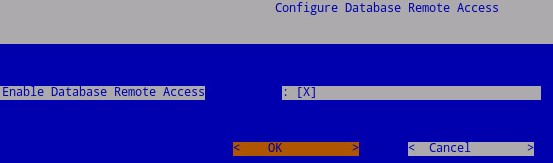
Jos haluat ottaa yhteyttä tukeen, katso luettelo Dell Data Securityn kansainvälisen tuen puhelinnumeroista.
TechDirectissä voit luoda teknisen tukipyynnön verkossa.
Lisätietoja ja resursseja on Dell Security Community Forum -keskustelufoorumilla.
Informations supplémentaires
Vidéos
Propriétés de l’article
Produit concerné
Dell Encryption
Dernière date de publication
20 Dec 2022
Version
11
Type d’article
Solution